Win10系统电脑连接电视完整教程
一、有线连接方式(HDMI)
1. 准备HDMI线缆:确认电脑和电视都有HDMI接口
2. 物理连接:将HDMI线两端分别插入电脑和电视的HDMI接口
3. 电视信号源切换:使用电视遥控器选择对应的HDMI输入源
4. 电脑显示设置:
右键桌面 → 选择【显示设置】
在【多显示器】选项中选择【复制】或【扩展】显示
可调整分辨率和缩放比例
二、无线连接方式
方法1:Miracast无线投屏
1. 确保电视支持Miracast功能(智能电视一般支持)
2. 电脑操作步骤:
Win+P → 选择【连接到无线显示器】
搜索可用设备 → 选择您的电视
按提示完成配对
方法2:DLNA媒体流
1. 确保电脑和电视在同一局域网
2. 右键媒体文件 → 选择【播放到设备】→ 选择电视
三、常见问题解决方案
问题1:电视检测不到信号
检查HDMI线是否插紧
尝试更换HDMI接口
更新显卡驱动程序
问题2:投屏延迟或卡顿
确保5GHz WiFi网络环境
关闭不必要的后台程序
降低投屏分辨率
问题3:声音未输出到电视
右键音量图标 → 选择【播放设备】
将电视设为默认音频设备
四、优化建议
1. 4K电视建议设置3840×2160分辨率
2. 游戏投屏建议使用有线连接降低延迟
3. 长期使用建议开启电视的PC模式(如有)